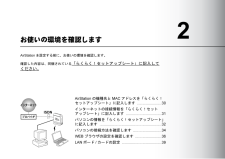Q&A
取扱説明書・マニュアル (文書検索対応分のみ)
"接続"15 件の検索結果
"接続"70 - 80 件目を表示
全般
質問者が納得>AirStationはPowerランプしか点灯していません。
このことからAirStationがお亡くなりになったのでしょう。
ずいぶん前から自宅にあったと思います。
寿命でしょうね。
新しい機器を購入しましょう。
微妙なところですが新しい機器は親機だけでなく子機も購入した方が
スピードが速くなると思います。パソコンの内蔵無線は802.11g/b(最大54Mbps)までした
対応していないため、802.11n(最大300Mbps)製品を購入しても54Mbpsまでしか使えないからです。
バッファローで...
5008日前view63
全般
質問者が納得>すいませんがどれを選択すべきか教えてください!
どれも選択せずに別の親機に交換することを勧めます。
いまどきセキュリティがWEPしか使えない親機は危険だと思います。
5194日前view49
全般
質問者が納得WLAR-L11G-Lをブリッジに切り替える
この機種、簡易切替スイッチがないので、切替方法はしょうしょう面倒、クライアントマネージャインストールするか
ブラウザからルータのIPたたいてはいり、設定する
http://www.airstation.com/menu/products/sys_guide/adsl_acca/01.html
もしこれみてわからないようなら
新しいルータを買ってきたほうが簡単にできます。
5307日前view97
全般
質問者が納得こちらから最新のファームウェアを御確認下さい→http://buffalo.jp/download/driver/lan/wlar-l11-l_fw.html#1
また、子機情報が無いので御自身で、子機も同様に最新のドライバーへの更新をお勧め致します(デバイスマネージャーから出来ます)
※上記の設定後も改善が出来ない場合は、ワイヤレス接続の方法を変更してお試し下さい(クライアントマネージャーを御利用なら、Windows搭載のワイヤレス接続方法を試してみると言う事です)
それで出来ない場合は、Buffaloと...
5516日前view82
全般
質問者が納得CTUとAIR STATIONの4つある側の口とつなぎ、AIR STAIONをブリッジモードにします。(詳細はマニュアルを熟読のこと)
(4個と1個、同じコネクタが並んでいるが1個側はルータモードでしか使わない)
PCとは、有線LANなら100Mbps近く、無線なら2から4Mbpsでつながるはずです。
(無線LANで使うなら、11nのものに買い換えたほうがいいですが)
CTU+ルーターという接続の仕方もありますが、色々制限が出てくるので、薦めません。
(この形の接続はVPN用ルータ以外、メリットよりデ...
6267日前view57
全般
質問者が納得このモデムにはルーター機能が付いているので、WLAR-L11G-LのWAN端子接続では繋がりません
対処方法としては、モデムから出た線をWLAR-L11G-LのLANポート
(4つポートが並んでいるところです)に接続する事で解決すると思います
ただ4ポートの内1ポートがモデムで塞がりますので、PCなど4系統繋ぐ場合
HUB等で増設が必要です
(なら、8ポートHUBを買った方が早いのですが・・・・)
6304日前view48
全般
質問者が納得提示のモデル(WLAR-L11G-L)のような無線LAN対応ブロードバンドルータでwifi接続は可能なのですが、
YahooBBモデムにもルーティング機能が内蔵されているため、
aossが利かなければ、内部の設定変更が必要になる可能性もあります。
が、バッファロー製品は公開されているサポート情報が割と豊富ですし、がんばってみましょう。
http://buffalo.jp/support_s/
無線LANカードは、無線LAN機能が内蔵されていないPC等では必要になります。
ノートPCで利用しやすい...
6404日前view11
全般
質問者が納得モデムにルーティング機能が付いているのであれば、HUBを買うだけで十分ですが、
モデムにルーティング機能が付いていなければ、HUBを買っただけでは問題は解決しません。
WLAR-L11G-Lは有線部は100Mbpsなので通常使う分にはボトルネックになる事はないでしょう。
無線の方は11Mbpsなので多少速度は落ちてしまいますが、当面は問題ないでしょう。
こちらなら確実にルーティング機能は持っておりますし、HUBとして使う事も出来ます。
これが貰えるなら、無理にHUBを買う必要もないと思いますよ。
6562日前view12
全般
質問者が納得状況の説明が不足しているので、推測を含めて回答します。
1.フレッツのADSLモデム、または、光モデムにWLAR-L11G-Lに接続した場合。
「WLAR-L11G-L」は、ルータ内臓の無線LANアクセスポイントです。そのため、ID,パスワード,PPPoE設定は、
「WLAR-L11G-L」に設定すべきものであり、パソコンに設定するものではありません。
有線LANにてパソコンと「WLAR-L11G-L」を接続し、「WLAR-L11G-L」にログインして設定してください。
#フレッツ接続ツール内の簡...
6565日前view15
全般
質問者が納得モデムの設定はしましたか?
契約した際にNTTから、モデムの設定に関する書類が来ていると思います。その内容を設定しているでしょうか?
また、無線ルータをはさんでいるようですが、無線ルータにプロバイダへの接続設定は終わっていますか?
電波状況は100%でも、設定をしないとモデムもルータも、どこへつないでいいかわからない状態(もしくはあなたに与えられたID、パスワードを確認できない状態)になっているような気がします。
6608日前view11
ネットワークの設定 ...............................................132ファイルやプリンタの共有設定 .............................134パソコン同士でファイルやプリンタを共有します AirStation に無線や有線( LAN ケーブル)で接続したパソコン同士で、ファイルの共有やプリンタの共有ができます。ファイルやプリンタを共有させたいパソコンすべてに対して、本章の設定を行ってください。 8
AirStation の基本設定 ...............................................94AirStation を設定します AirStation に付属のユーティリティを使って、 AirStation の IP アドレスや、インターネットに接続するためのプロバイダの情報を設定します。WindowsNT 4.0 をお使いの方は 、 設定方法が異なります。 設定のしかたはオンラインガイドでご覧ください。 オンラインガイドは、 AirStation 付属の AirNavigator CD に収録されています。5
はじめにお読みくださいAirStation を設置しますお使いの環境を確認しますパソコンにLANボード/カードを取り付けますAirStation を設定しますインターネットに接続します2 台目以降のパソコンを増設しますパソコン同士でファイルやプリンタを共有します困ったときは2 3 1 4 5 6 7 8 9AirStationWLAR-L11G-L/WLS-L11GS-L/WLS-L11GSU-Lセットアップガイド本書には、 パソコンから AirStation を使ってインターネットに接続する方法や、無線 LAN の使い方が記載されています。はじめてお読みになるときは、 同梱されている「らくらく!セットアップシート」に従ってください。
に無線や有線(リンタの共有ができます。ケーブル)で接続したパソコン同士で、ファイルの共有やプファイルやプリンタを共有させたいパソコンすべてに対して、本章の設定を行ってください。ネットワークの設定ファイルやプリンタの共有設定
取り付け前の確認 ....................................................74無線 LAN カード / アダプタの取り付け ...................81無線 LAN カード / アダプタのドライバのインストール .................................................................................85パソコンに LAN ボード / カードを取り付けます AirStation に接続するパソコンに、 LAN ボード / カードを取り付けます。この章では、無線 LAN カード[ WLI-PCM-L11G ]の取り付け方法を例に説明します。AirStation とパソコンを LAN ケーブルで接続する場合は、お持ちの LAN ボードをお使いいただけます。お持ちの LAN ボードのマニュアルを参照して、 パソコンへの取り付けとドライバのインストールを行ってください。WindowsNT 4.0 をお使いの方は、 AirStation 付属の AirNavigator CD に...
TCP/IP の設定 ........................................................110クライアントマネージャのインストール ..............121AirStation への接続 ................................................124AirStation との接続状態の確認 ..............................1272 台目以降の パソコンを増設します AirStation に 2 台以上のパソコンを接続する場合、 2 台目以降のパソコンは、本章にある手順で設定してください。増設するパソコンが無線接続の場合は、本章に記載されているすべての操作を行ってください。増設するパソコンが有線( LAN ケーブル)接続の場合は、 「 TCP/IP の設定」 ( 110 ページから 120 ページ)の作業のみ行うと、接続が完了します。7
AirStation の機種名と MAC アドレスを「らくらく!セットアップシート」に記入します .......................30インターネットの接続情報を「らくらく!セットアップシート」に記入します ..................................31パソコンの情報を「らくらく!セットアップシート」に記入します ...........................................................32パソコンの接続方法を確認します ...........................34WEB ブラウザの設定を確認します .........................36LAN ボード / カードの設定 ......................................39お使いの環境を確認します AirStation を設定する前に、お使いの環境を確認します。確認した内容は、同梱されている「らくらく!セットアップシート」に記入してください。2
乾電池を入れます ....................................................50AirStation を設置します ...........................................53AirStation と各機器を接続します .............................55電話機を設定します .................................................67AirStation を設置します AirStation の設置場所と、各機器の接続方法を説明します。市販の単 3 アルカリ乾電池を 6 本用意しておいてください。3
AirStation との接続状態の確認 ..............................104インターネットへの接続 .......................................108インターネットに接続します AirStation に接続したパソコンから、インターネットに接続します。6
無線 カ ー ド/ ア ダ プタの ド ライバのインストール ..26ク ライアント マ ネージャのインストール ................28AirStation へ の 接続 ..................................................302 台目以降の パソコンを増設します AirStation に 2 台以上のパソコンを 接続 する場合、 2 台目以降のパソコンは、本 章にある手順で設定してください。増設するパソコンが無線 接続 の場合は、本 章に記載されているす べ ての 操 作 を行 ってください。増設するパソコンが有線( LAN ケ ーブ ル) 接続 の場合は、 AirStation に 接続 するだけで、増設が 完了します。2
- 1
- 2